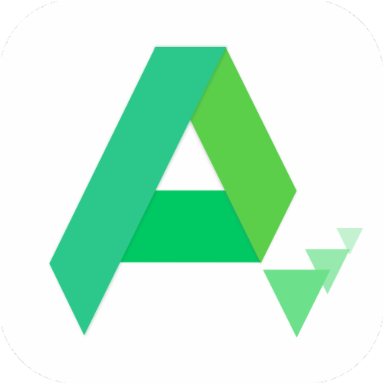轻松攻克:0x80070035网络路径错误解决方案
作者:佚名 来源:未知 时间:2024-10-31
轻松解决0x80070035找不到网络路径问题
当你在使用Windows系统进行局域网操作时,是否遇到过屏幕弹出“找不到网络路径”的提示,并附带一个令人困惑的错误代码0x80070035?这个恼人的问题常常让人束手无策,但其实解决它并没有那么复杂。本文将为你详细介绍几种实用的方法,帮助你轻松摆脱这个困扰。
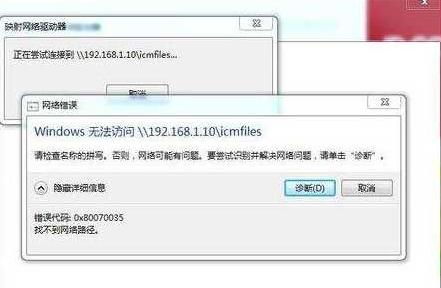
方法一:调整网络共享设置
首先,我们可以通过控制面板中的网络和共享中心来调整网络设置,以确保网络发现和文件共享功能已经启用。

1. 打开控制面板:按下【Win + S】组合键,或点击任务栏上的搜索图标,输入“控制面板”,然后选择并打开它。
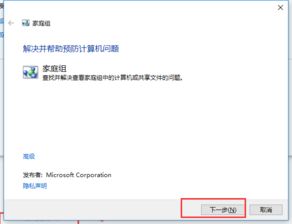
2. 进入网络和Internet:在控制面板窗口中,选择“网络和Internet”选项,点击进入。
3. 打开网络和共享中心:在网络和Internet窗口中,点击“网络和共享中心”。
4. 更改高级共享设置:在左侧边栏中,点击“更改高级共享设置”。
5. 启用网络发现和文件共享:在高级共享设置窗口中,选择“启用网络发现”和“启用文件和打印机共享”,然后点击“保存更改”。
完成这些步骤后,你的设备应该能够更顺畅地访问网络上的共享资源。
方法二:启用SMB 1.0/CIFS文件共享支持
有时候,错误代码0x80070035可能是由于系统缺少SMB 1.0/CIFS文件共享支持导致的。我们可以通过控制面板启用这个功能。
1. 打开控制面板:同样地,按下【Win + S】组合键,搜索并打开“控制面板”。
2. 切换到小图标视图:在控制面板窗口中,将查看方式切换到“小图标”。
3. 打开程序和功能:找到并点击“程序和功能”选项。
4. 启用或关闭Windows功能:在左侧边栏中,点击“启用或关闭Windows功能”。
5. 启用SMB 1.0/CIFS支持:找到“SMB 1.0/CIFS文件共享支持”,并勾选其下的三个选项。
6. 重启电脑:完成上述操作后,重启电脑以应用更改。
启用SMB 1.0/CIFS文件共享支持后,你的设备应该能够更好地与网络上的其他设备通信。
方法三:检查网络服务和适配器配置
网络服务和适配器配置的正确性也是解决0x80070035问题的关键。
1. 检查网络服务:按下【Win + R】组合键,输入“services.msc”,回车打开服务管理器。检查Server、Workstation、Print Spooler、TCP/IP NetBIOS Helper等服务的状态,确保它们已经启动。
2. 检查网络适配器配置:右键点击任务栏右下角的网络图标,选择“网络和Internet设置”,然后点击“高级网络设置(查看所有网络适配器,网络重置)”。在打开的窗口中,右键点击你的网络适配器(如以太网),选择“属性”。确保已经勾选“此连接使用下列项目”,并检查其中的配置是否正确。
通过这些步骤,你可以确保网络服务和适配器配置没有阻碍你访问网络共享资源。
方法四:使用命令提示符诊断网络问题
有时候,简单的命令提示符操作就能帮助你诊断并解决网络问题。
1. 打开命令提示符:按下【Win + X】组合键,然后选择“命令提示符(管理员)”。
2. 使用ping命令:输入“ping 目标IP地址”来检查网络连接是否通畅。如果收到响应,则说明网络连接基本正常。
3. 重置Winsock:输入“netsh winsock reset”命令,然后回车。这个命令可以重置Winsock目录,解决一些网络问题。
4. 检查并修复系统文件:打开命令提示符(管理员),输入“sfc /scannow”命令,然后回车。这个命令会扫描并修复系统文件,有时候可以解决由系统文件损坏引起的网络问题。
通过这些命令提示符操作,你可以更有效地诊断并解决网络问题。
方法五:注册表修改
有时候,注册表中的某些设置可能会导致0x80070035错误。你可以通过修改注册表来解决这个问题。
1. 新建注册表文件:新建一个文本文件,复制以下代码并粘贴进去:
```plaintext
Windows Registry Editor Version 5.00
[HKEY_LOCAL_MACHINE\SYSTEM\CurrentControlSet\Services\LanmanWorkstation\Parameters]
"AllowInsecureGuestAuth"=dword:00000001
```
2. 保存为.reg文件:将文件保存为扩展名为“.reg”的注册表文件。例如,可以命名为“fix_0x800700
- 上一篇: 轻松学会:如何压缩图片大小,释放存储空间!
- 下一篇: 常见的收集资料的方法有哪些?